win10Excel表格加密怎么设置 教你给win10Excel表格加密的方法
更新时间:2021-04-14 14:12:00作者:mei
日常工作中,大家会在Excel表格里面存有重要数据,为了避免不小心被其他无关人员看到,一般会给Excel表格加密,只有输入密码才能查阅,一定程度上让Excel表格更加安全。但问题来了,win10系统如何给Excel表格加密?很多人都不会,其实此步骤简单,本篇教程来教你给win10Excel表格加密,感兴趣的来学习一下。
具体方法如下:
1、首先打开需要加密的表格。
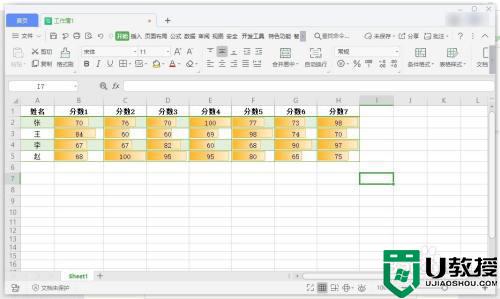
2、点击主菜单中的文件。
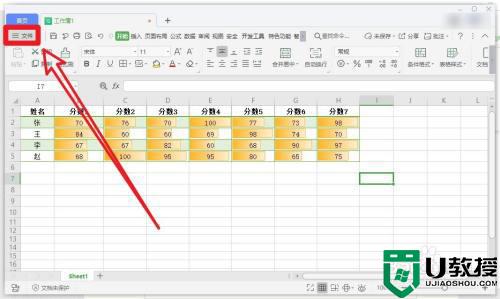
3、选择文档加密选项卡。
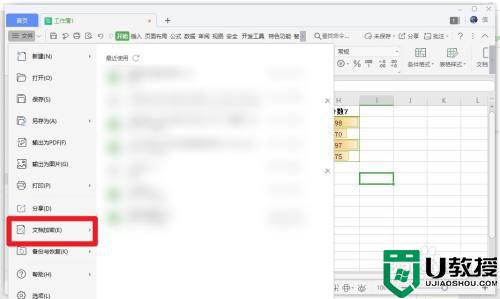
4、在文档加密中选择密码加密。
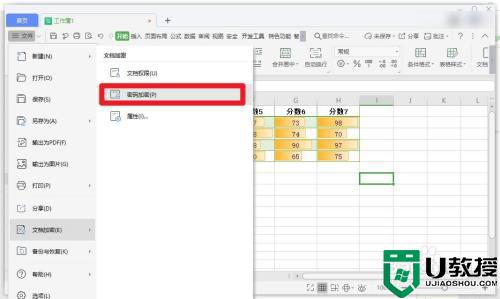
5、输入打开密码即可成功设置密码。

给win10Excel表格加密是每个人都需要掌握的技巧,加密后的表格有一定安全保障,可以避免被别人看到重要的内容,掌握此方法是非常有必要的。
win10Excel表格加密怎么设置 教你给win10Excel表格加密的方法相关教程
- win10excel表格如何回车换行 在win10excel表格回车换行的方法
- win10excel表格全变绿色怎么恢复 win10excel表格变绿色的恢复方法
- 如何消除win10 excle表格电脑底色 win10excel表格底色变绿色怎么去掉
- win10打开excel表格变成英文版怎么回事 win10excel表格变成英文版的方法
- win10Excel表格打开内容全没有怎么办 win10打开Excel表格显示灰色的解决方法
- win10磁盘加密码怎么设置 给win10磁盘加密的设置方法
- win10表格保存很慢如何加速 win10表格保存很慢的处理方法
- win10表格绿色背景怎么设置 win10表格背景绿色设置方法
- windows10怎么给文件夹加密 给win10文件夹加密的操作方法
- 怎样给win10文件加密比较方便 给win10系统文件加密的方法
- Win11如何替换dll文件 Win11替换dll文件的方法 系统之家
- Win10系统播放器无法正常运行怎么办 系统之家
- 李斌 蔚来手机进展顺利 一年内要换手机的用户可以等等 系统之家
- 数据显示特斯拉Cybertruck电动皮卡已预订超过160万辆 系统之家
- 小米智能生态新品预热 包括小米首款高性能桌面生产力产品 系统之家
- 微软建议索尼让第一方游戏首发加入 PS Plus 订阅库 从而与 XGP 竞争 系统之家
热门推荐
win10系统教程推荐
- 1 window10投屏步骤 windows10电脑如何投屏
- 2 Win10声音调节不了为什么 Win10无法调节声音的解决方案
- 3 怎样取消win10电脑开机密码 win10取消开机密码的方法步骤
- 4 win10关闭通知弹窗设置方法 win10怎么关闭弹窗通知
- 5 重装win10系统usb失灵怎么办 win10系统重装后usb失灵修复方法
- 6 win10免驱无线网卡无法识别怎么办 win10无法识别无线网卡免驱版处理方法
- 7 修复win10系统蓝屏提示system service exception错误方法
- 8 win10未分配磁盘合并设置方法 win10怎么把两个未分配磁盘合并
- 9 如何提高cf的fps值win10 win10 cf的fps低怎么办
- 10 win10锁屏不显示时间怎么办 win10锁屏没有显示时间处理方法

